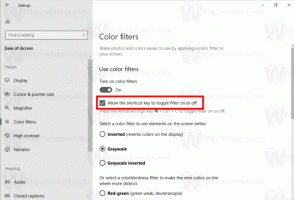Windows10で付箋を手動で同期する

返信を残す
Windows10で付箋を手動で同期する方法
付箋はユニバーサルWindowsプラットフォーム(UWP)アプリで、「アニバーサリーアップデート」以降のWindows 10にバンドルされており、従来のデスクトップアプリにはなかった多くの機能が付属しています。 最近のバージョンでは、メモを手動で同期できます。 これがその方法です。
ご存知かもしれませんが、このアプリでは、デバイス間でメモを同期し、Web上でオンラインでアクセスできます。 付箋アプリバージョン3.1の主な機能は次のとおりです。
- Windowsデバイス間でメモを同期(およびバックアップ)します。
- メモがたくさんあると、デスクトップが少し混雑する可能性があります。 私たちはあなたのすべてのメモのための新しい家を紹介しています。 デスクトップに貼り付けるメモを選択するか、メモを隠して検索で簡単に見つけることができます。
- すべての美しい日差しが届く前に、私たちはダークエネルギーをダークテーマのノートであるチャコールノートに注ぎ込みました。
- クロスタスクは、削除するよりも気分が良くなります。 これで、新しいフォーマットバーを使用してメモのスタイルを設定できます。
- 付箋紙のパフォーマンスが大幅に向上していることに気付くかもしれません。これは完全に意図的なものです。
- 非常に多くの磨きをかけたため、アプリは光沢のあるポニーのように見え始めています。
- より包括的であることの劇的な改善:
- 支援技術とナレーターの使用。
- キーボードナビゲーション。
- マウス、タッチ、ペンを使用します。
- ハイコントラスト。
- 暗いテーマ
- Web上でオンラインでメモを管理する.
同期機能は マイクロソフトアカウント 所有しているすべてのWindows10デバイスで。
Windows10で付箋を手動で同期するには
- 付箋アプリを起動します。
- タスクバーのアプリアイコンを右クリックして、 設定 コンテキストメニューから。
- アプリの設定で、をクリックします 今すぐ同期 ボタン。
- これで完了です。
操作中に、サーバーから更新されるか、他のデバイスにアップロードされるメモの回転矢印が表示される場合があります。
それでおしまい。
関連記事:
- 修正:Windows10付箋アプリがメモを同期しない
- Windows10の便利な付箋ホットキー
- Windows10バージョン1809用の古いクラシック付箋
- Windows10で付箋の削除確認を有効または無効にする